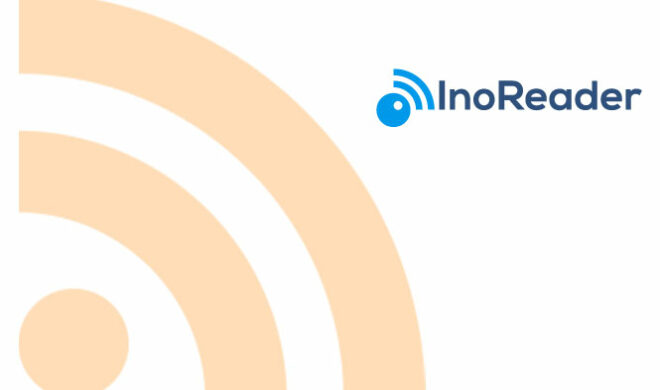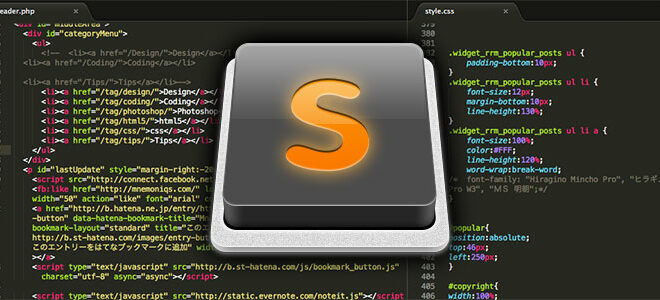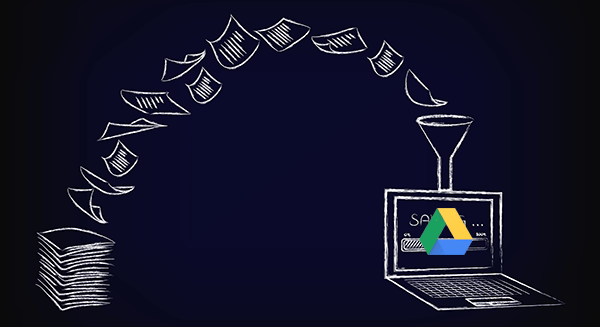feedlyからinoreaderへの移行方法(OPML形式インポート・エクスポート)
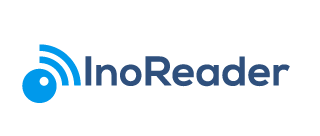
※基本的にはパソコンを使っての移行しか出来ません
まずfeedlyのRSS情報をエクスポート
まず、feedlyへログインをしてください。
ログインした状態で下記URLへアクセスします。
下の画像のような画面へと移行しますので「Click here to download your feedly OPML」をクリックしましょう。
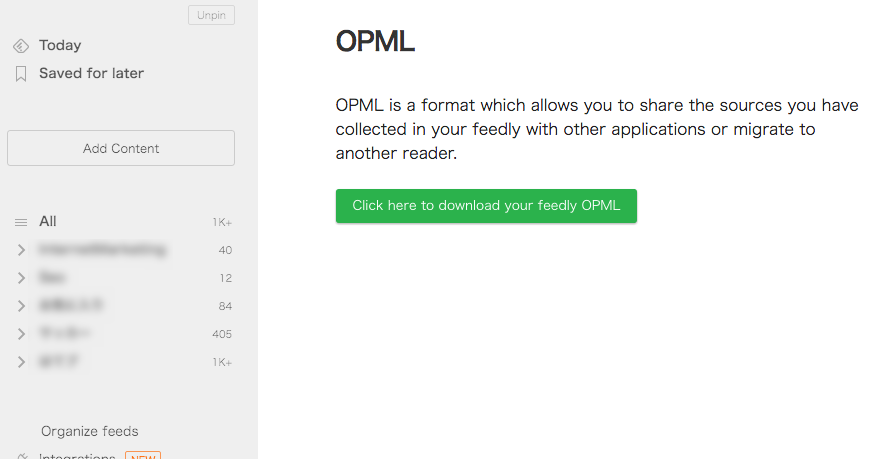
feedly.opmlというファイルがダウンロードされるはずです。これでエクスポートは完了です。
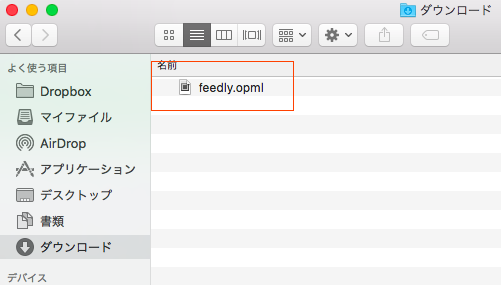
inoreaderにインポートしよう
次に、先ほどダウンロードしたファイルをインポートするためにinoreaderへログインをしてください。
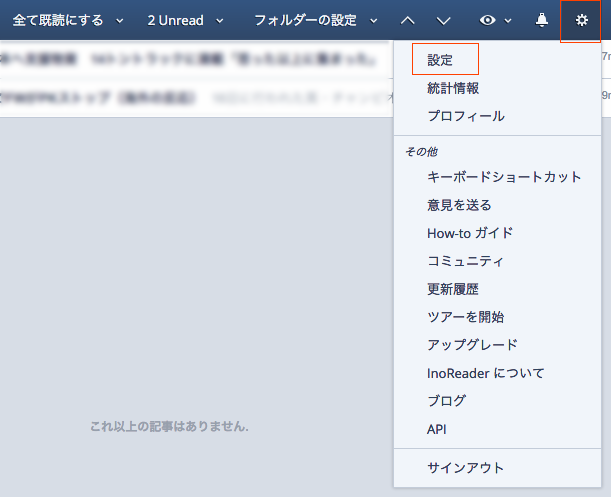
ログイン後、右上の設定アイコンをクリック。そして「設定」をクリックしてください。
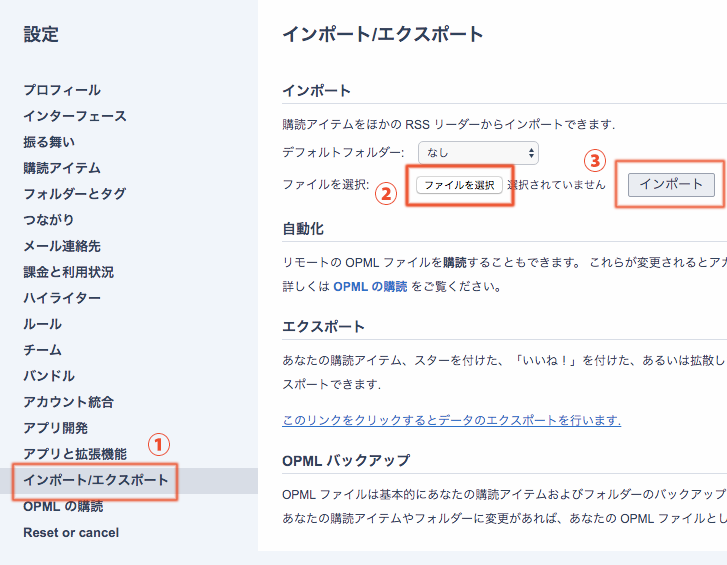
①「インポート/エクスポート」を選択
②「ファイルを選択」をクリックし、先ほどダウンロードしたfeedly.opmlを選択
③インポートをクリック
すると、下の画像のように読み込まれ…
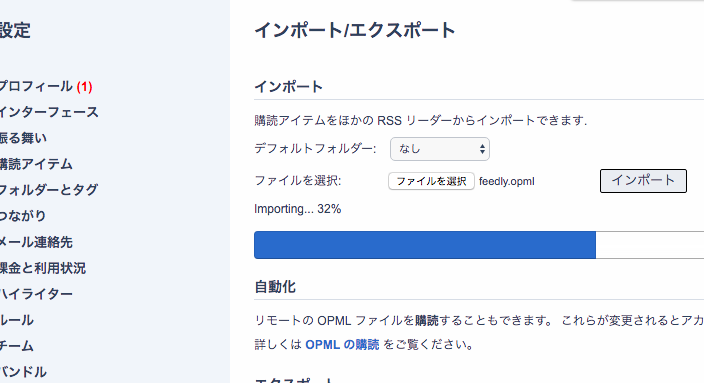
「import finished!」と表示されたらあと一歩です。
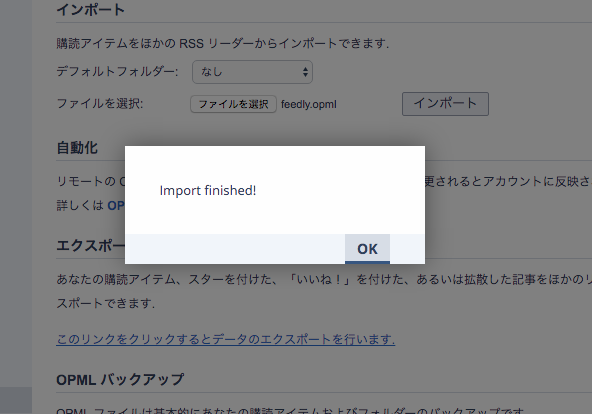
インポートが完了すると、インポートされたRSSの一覧が表示されます。最後に画面右下にある「保存」をクリックすれば完了です!
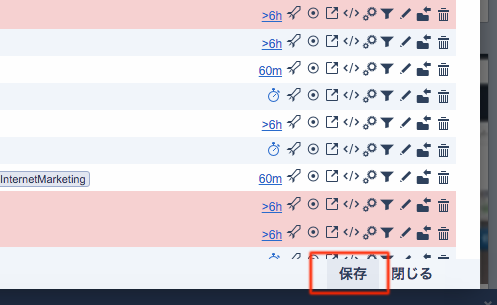
あとは快適なinoreaderライフをお楽しみください!